نحوه حذف برنامه در لینوکس و انواع توزیع های آن

لینوکس در واقع هسته یک سیستم عامل میباشد. البته شاید تا به حال نام یونیکس را شنیده باشید. Linux یک کلون از یونیکس است که از ابتدا توسط لینوکس توروالدز ایجاد شد. این سیستم عامل رایگان و متن باز است، به این معنی که شما به سادگی میتوانید هر چیزی را در آن تغییر دهید و آن را به نام خود منتشر کنید. در ادامه میخواهیم در رابطه با نحوه حذف برنامه در لینوکس و انواع توزیع های آن صحبت کنیم. اما قبل از آن بهتر است بدانید چندین توزیع از آن وجود دارد که معمولاً “distros” نامیده میشوند، که عبارت اند از:
- لینوکس Ubuntu
- لینوکس Red Hat Enterprise
- لینوکس Mint
- Debian
- Fedora
لینوکس عمدتاً در سرورها استفاده میگردد. حدود 90 درصد اینترنت توسط سرورهای Linux تامین میشود. این دلیل سریع، امن و رایگان بودن این سیستم عامل است. مشکل اصلی استفاده از سرورهای ویندوز، هزینه آنها میباشد که این مشکل با استفاده از سرورهای لینوکس حل میشود. در واقع این سیستمعامل در حدود 80 درصد گوشیهای هوشمند دنیا اجرا میشود، به طور مثال اندروید از هسته لینوکس ساخته شده است. علاوه بر این اکثر ویروسهای دنیا روی سیستم عامل ویندوز اجرا میشوند اما روی لینوکس این چنین نیست.
بیشتر بخوانید: سیستم عامل لینوکس (linux) چیست؟
دستورات پرکاربرد لینوکس، برنامهها یا ابزارهایی هستند که روی CLI اجرا میشوند. کنسولی که از طریق متون و فرآیندها، با سیستم تعامل دارد. CLI شبیه به برنامه Command Prompt در ویندوز است.
دستورات لینوکس در ترمینال، با فشار دادن Enter در انتهای خط، اجرا میشوند. شما میتوانید دستورات پرکاربرد آن را برای انجام وظایف مختلف، از نصب بسته گرفته تا مدیریت کاربر، ویرایش و حذف برنامه در لینوکس، اجرا کنید.
نحو کلی یک فرمان لینوکس به این صورت است:
[(گزینه(ها)] [پارامتر(ها)] CommandName
چگونه یک برنامه را در لینوکس حذف کنیم؟
اگر نرم افزاری را از مخازن نرم افزار اوبونتو با استفاده از مرکز نرم افزار اوبونتو نصب کرده اید، میتوانید حذف برنامه در لینوکس را نیز از همان مسیر انجام دهید. با این حال، اگر تمایل دارید از command line یا “خط فرمان” استفاده نمایید، روش آسانی را به شما آموزش خواهیم داد تا بتوانید آنچه که روی سیستم شما نصب شده است را مشاهده و برنامهها را حذف کنید.
روشهای حذف از طریق command line، با هر توزیع لینوکس مبتنی بر دبیان کار میکنند.
استفاده از Gnome برای حذف برنامه ها در Linux
اکثر توزیعهای لینوکس از محیط دسکتاپ Gnome Shell استفاده میکنند و در نتیجه، میتوانید Gnome Software را به صورت پکیج نصب نمایید. این اپلیکیشن حذف برنامهها را در لینوکس بسیار آسان میکند. در ادامه نحوه انجام آن آمده است.
ابتدا Gnome Software را روی دسکتاپ لینوکس باز کنید. میتوانید Gnome Software را با فشار دادن کلید Windows روی صفحهکلید و تایپ کردن «Software» و انتخاب نرمافزاری با آیکون سبد خرید، راهاندازی نمایید.
پس از باز شدن نرم افزار، دستورالعملهای گام به گام زیر را دنبال کنید:
مرحله 1: در Gnome Software، دکمه “Installed” را یافته و روی آن کلیک کنید تا به همه برنامههای نصب شده در سیستم لینوکس خود دسترسی پیدا نمایید.
مرحله 2: در بخش “Installed” از Gnome Software، باید لیست کاملی از برنامههای نصب شده در سیستم لینوکس خود را مشاهده کنید. ورق بزنید و نرمافزاری را که میخواهید از سیستم لینوکس خود حذف نمایید، بیابید.
مرحله 3: وقتی برنامهای را که میخواهید از رایانه لینوکس خود حذف کنید در نرم افزار Gnome یافتید، روی دکمه «Uninstall» کلیک کنید. هنگامی که دکمه “Uninstall” را انتخاب کنید، یک پنجره پاپ آپ ظاهر میشود.
در پنجره پاپ آپ از شما سوال می شود که «آیا مطمئن هستید که میخواهید (نام نرم افزار) را حذف کنید؟» اگر از حذف آن اطمینان داشتید دکمه «Uninstall» را انتخاب نمایید تا برنامه از سیستم شما حذف گردد.
استفاده از KDE Discover برای حذف برنامه در لینوکس
در حالی که بسیاری از توزیعهای لینوکس از Gnome Shell و Gnome Software استفاده میکنند اما همه آنها اینطور نیستند. در مقابل، برخی از KDE Plasma 5 استفاده میکنند. اگر سیستم عامل لینوکسی دارید که از KDE استفاده میکند، احتمالا به فروشگاه برنامه KDE Discover دسترسی خواهید داشت.
برای حذف برنامه ها از سیستم خود توسط KDE Discover، موارد زیر را انجام دهید. ابتدا Discover را با فشار دادن کلید Windows روی صفحه کلید جستجو کنید. «Discover» را تایپ نموده و برنامه را با نماد سبد خرید آبی رنگ باز نمایید.
پس از باز کردن Discover app store، دستورالعملهای زیر را گام به گام دنبال کنید تا برنامهها را توسط آن حذف نمایید.
مرحله 1: دکمه “Installed” را در Discover یافته و روی آن کلیک کنید. این گزینه در گوشه سمت چپ پایین برنامه قرار دارد.
مرحله 2: پس از انتخاب دکمه “Installed”، لیست برنامههای نصب شده روی رایانه شما، در Discover لود خواهید شد. لیست برنامههای نصب شده را بررسی نموده و با انتخاب نرمافزار موردنظر، دکمه “Remove” را انتخاب کنید.
مرحله 3: هنگامی که دکمه “Remove” در Discover انتخاب شد، سیستم عامل لینوکس از شما رمز عبور میخواهد. رمز عبور خود را وارد نمایید تا برنامه از سیستم تان حذف شود.
نحوه حذف پکیج ها در ترمینال سیستم عامل لینوکس
میتوانید از دستور «dpkg» برای مشاهده لیستی از بستههای نصب شده در رایانه خود استفاده کنید. Ctrl+Alt+T را فشار دهید تا پنجره ترمینال باز شود، سپس دستور زیر را در command line وارد نمایید:
dpkg --list
یا:
apt list --installed
دستورات فوق، محتوای یکسانی را نشان میدهند، اما نحوه نمایش نتایج در آنها کمی متفاوت است.
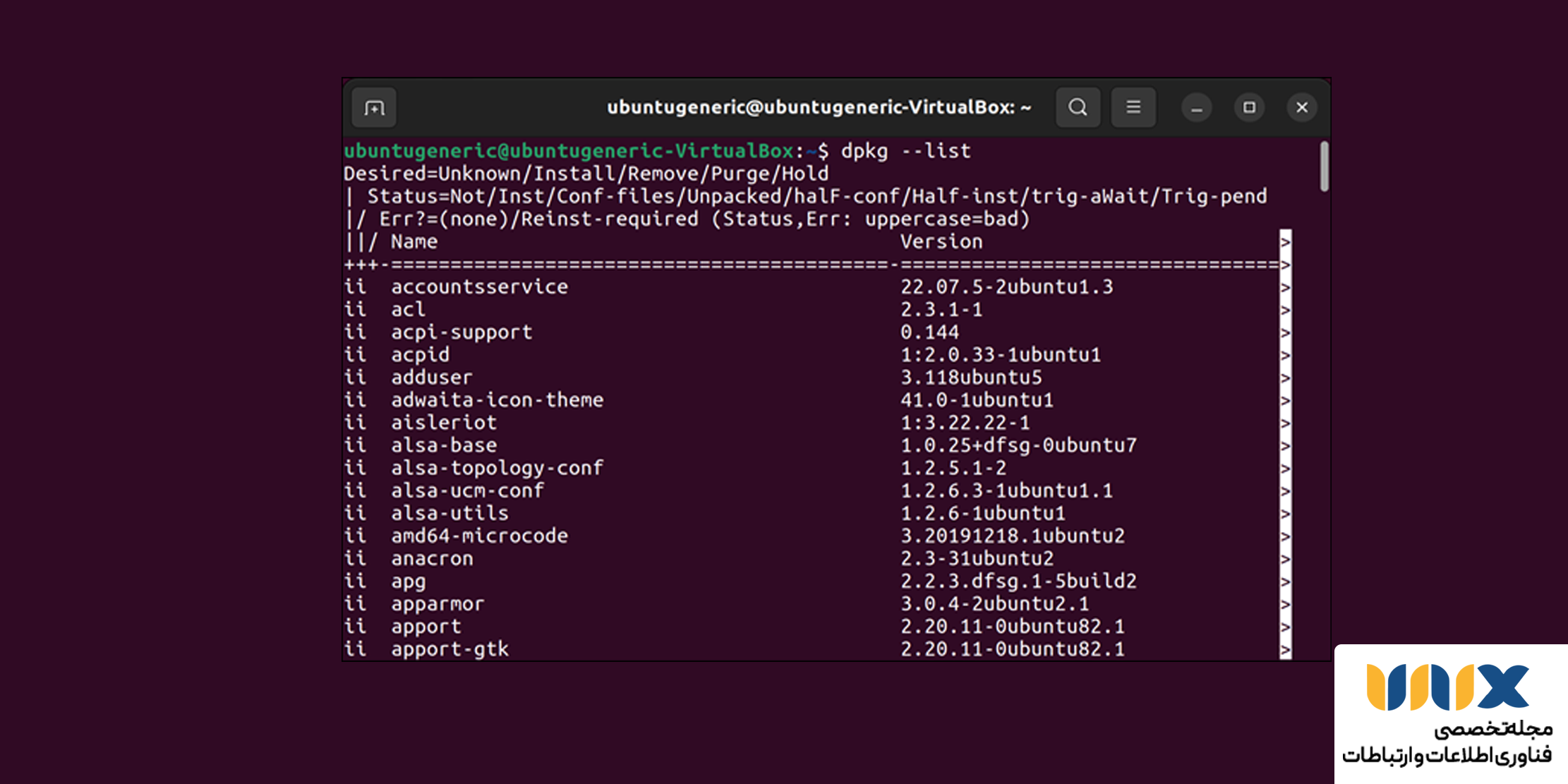
لیست پکیجهای نصب شده در پنجره ترمینال را بررسی نموده تا پکیجی را که میخواهید حذف کنید، بیابید. به نام کامل پکیج توجه نمایید.
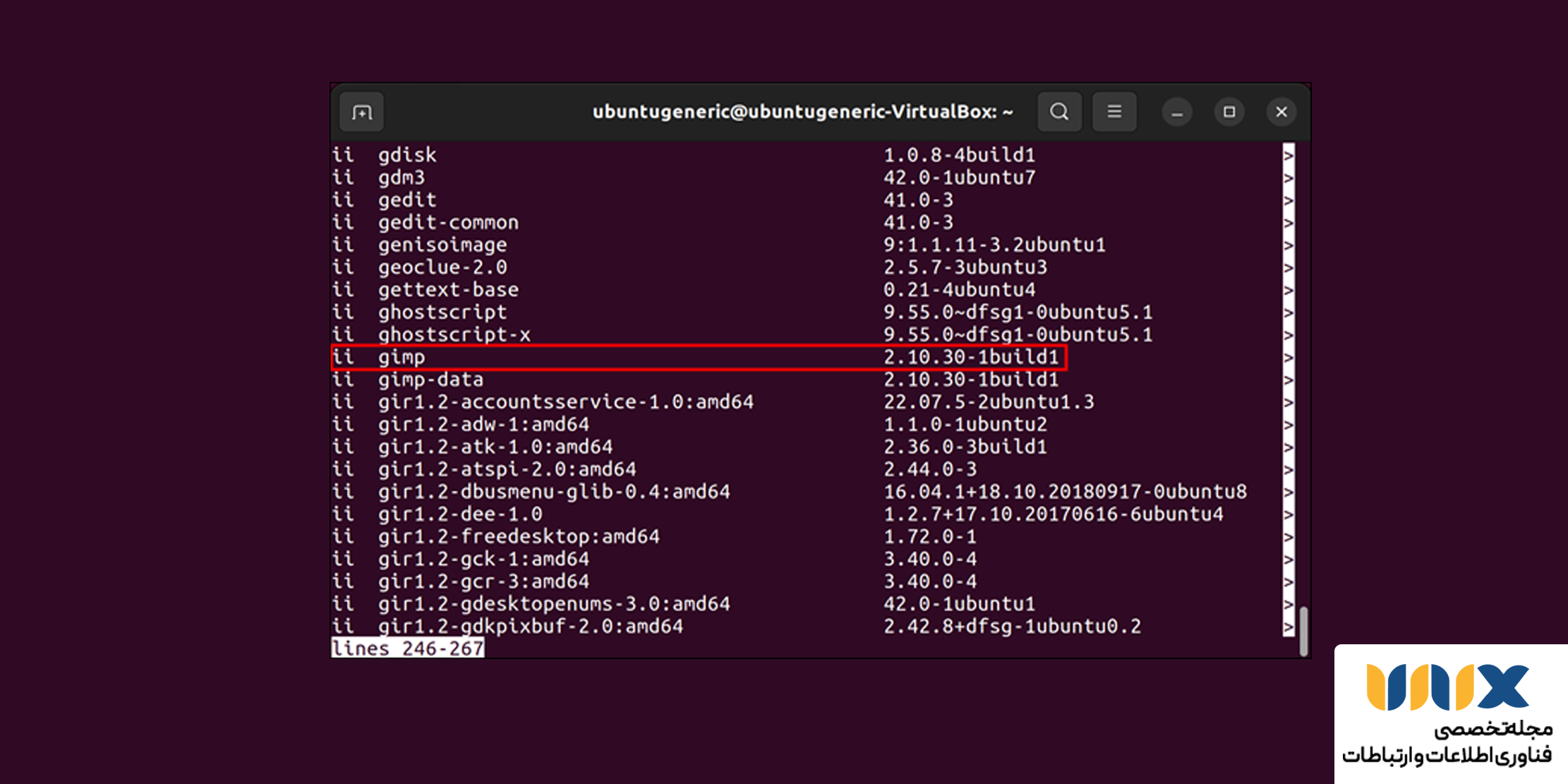
برای حذف برنامه در لینوکس، از دستور apt استفاده کنید که در واقع یک دستور کلی برای نصب و ویرایش برنامه های نصب شده است. به عنوان مثال، دستور زیر gimp را حذف نموده و با استفاده از دستور purge، میتوانید تمام فایلهای پیکربندی را نیز حذف نمایید.
sudo apt purge gimp
پس از اجرا، رمز عبور خود را وارد کرده و Enter را فشار دهید.
توجه داشته باشید در این قسمت رمز عبور هنگام تایپ نمایش داده نمی شود. با این حال، میتوانید هنگام تایپ رمز عبور، ستارهها را انتخاب کنید.
در ادامه فرآیند حذف فایل در لینوکس شروع شده و خلاصهای از اقداماتی که باید انجام گردد، نمایش داده میشود. وقتی از شما پرسیده شد که آیا میخواهید ادامه دهید، یک حرف “y” را تایپ کرده و بر روی دکمه Enter کلیک کنید.
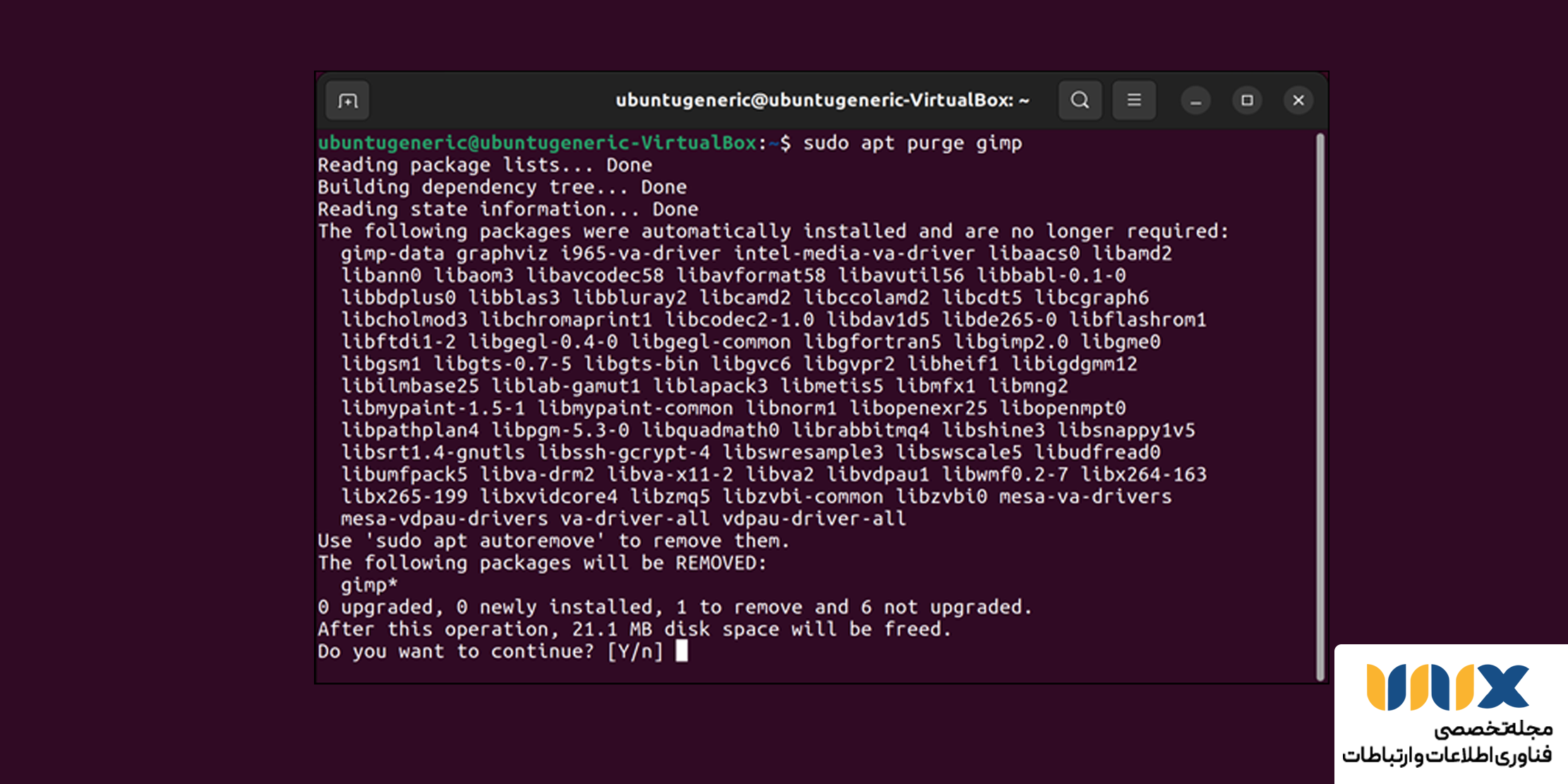
روند نصب ادامه پیدا میکند. پس از اتمام کار، عبارت exit را تایپ کنید و Enter را فشار دهید تا پنجره ترمینال بسته شود یا روی دکمه X در گوشه سمت راست بالای پنجره کلیک کنید.